Você pode usar a função sink() em R para enviar os dados para conexões externas.
Olá pessoal, hoje vamos explorar as aplicações da função sink() em R. Vamos tentar estabelecer conexões em vários formatos, como texto e tipos de arquivos csv.
Usando a função sink(), você pode imprimir os dados ou exportar os dados ou a saída do R para tipos de arquivos de texto ou CSV.
Vamos ver como funciona!
A sintaxe da função sink() em R
Sink(): A função sink é usada para enviar a saída obtida em R para a conexão externa.
sink(file = NULL, type = c("output", "message"),split = FALSE)
Onde:
- Arquivo = A conexão editável ou o tipo de arquivo.
- Acrescentar = A função lógica usada para acrescentar os dados ao arquivo e evitar a sobrescrição.
- Dividir = A saída será desviada para uma nova conexão ou link.
1. Configurando o diretório de trabalho
Com a ajuda da função sink(), você pode facilmente imprimir a saída no arquivo de texto como uma conexão. Podemos iniciar esse processo configurando o diretório de trabalho.
Para verificar o diretório de trabalho atual:
#retorna o diretório de trabalho atual
getwd()
"C:/Users/Dell/Desktop/rfiles"
Ótimo. Agora temos o diretório de trabalho. E você também pode alterar o diretório de trabalho usando,
#define o novo diretório de trabalho
setwd("The directory path here")
Cole o caminho na função setwd() para definir o novo diretório de trabalho. Depois disso, não se esqueça de confirmar as mudanças usando o comando ‘getwd()’ conforme mostrado acima.
2. Imprimindo os dados no arquivo de texto
I hope you are ready with your working path now. Now we are going to create a file connection and print some data into it.
Vamos ver como isso funciona.
#afunda os dados na conexão como arquivo de texto
sink("my_first_sink.txt")
#imprime números de 1 a 20
for (i in 1:20)
print(i)
sink()
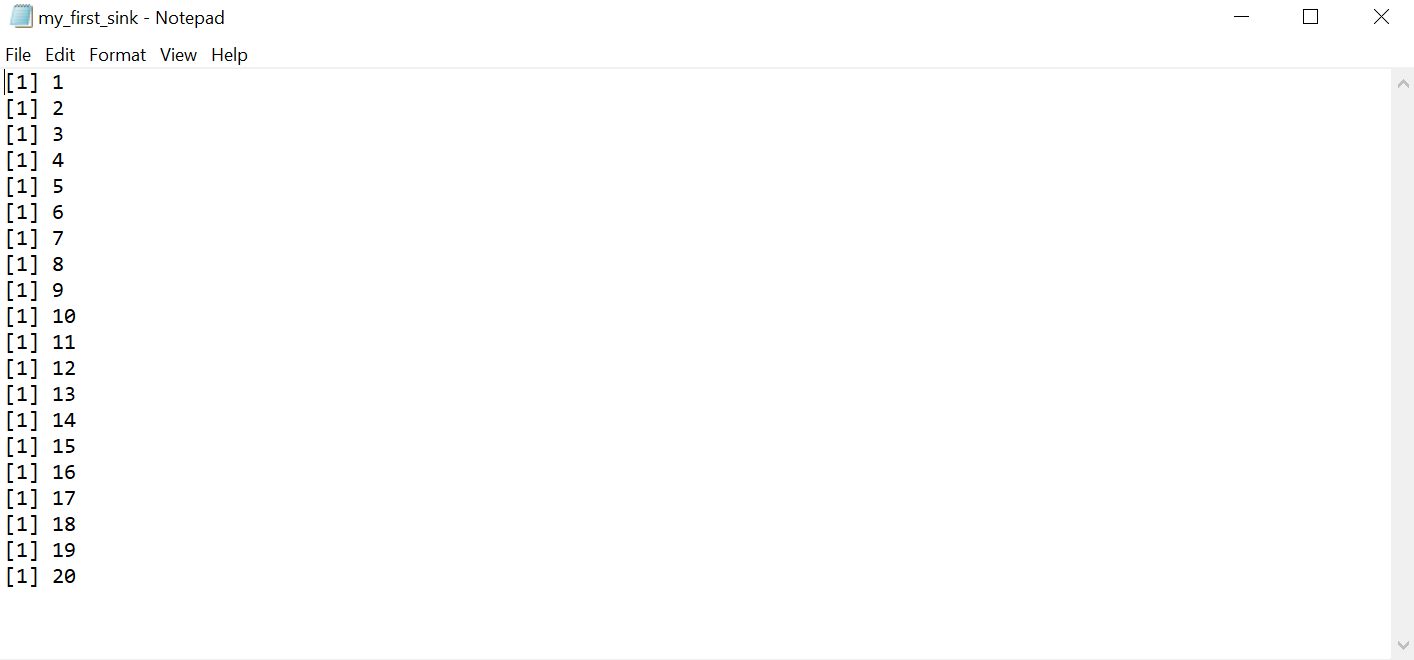
Agora você pode ver como nossos dados R são impressos de forma organizada no arquivo de texto. Incrível, não é?
3. Exportando os dados para arquivo de texto
Na seção anterior, imprimimos os dados ou a saída no arquivo de texto. Nesta seção, vamos exportar o conjunto de dados completo disponível no R por padrão.
Vamos ver como funciona.
#exporta os dados como arquivo de texto
sink('export_dataframe.txt')
airquality
sink()
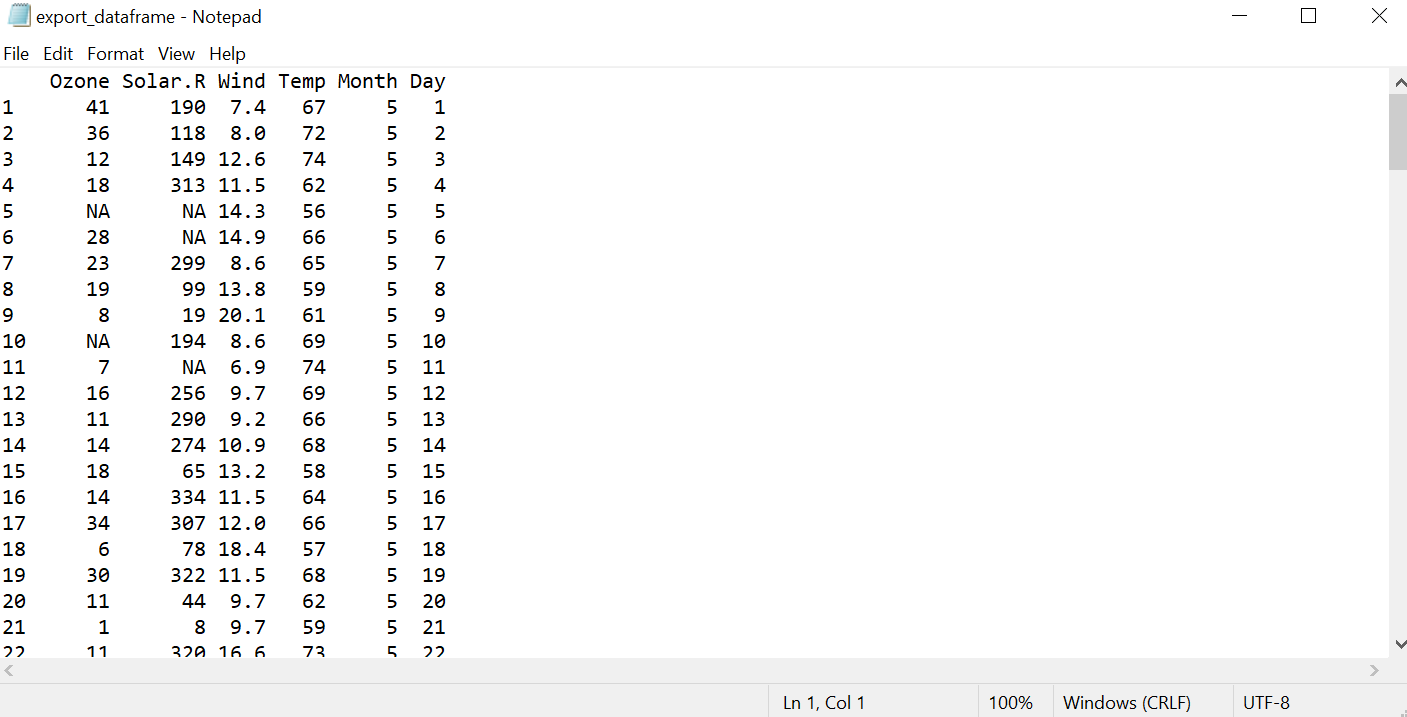
Você pode ver que os dados do conjunto de dados de qualidade do ar são enviados para o arquivo de texto como uma conexão externa.
É assim que você pode facilmente enviar os dados no R para conexões. Você também pode exportar como um arquivo CSV, como mostrado abaixo.
4. Exportando o quadro de dados para um arquivo CSV
Nesta seção, vamos enviar ou exportar os dados para um arquivo CSV usando a função sink() no R.
Vamos ver como funciona.
#exporta os dados como arquivo csv
sink('export_dataframe_1.csv')
iris
sink()
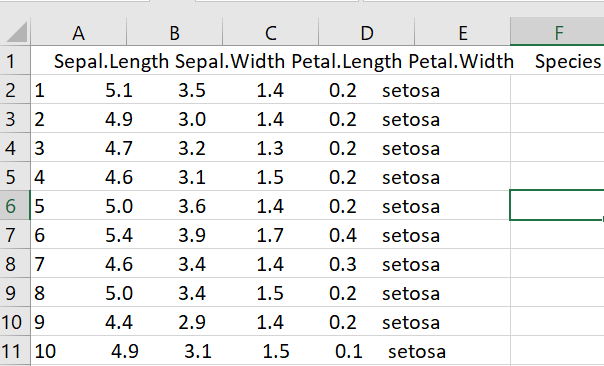
Bem, este é um arquivo CSV que inclui os dados exportados do console R. A função sink() no R oferece a maneira mais fácil de enviar os dados para conexões externas, como um arquivo.
Exportando o resumo dos dados para conexão
Até agora, tudo bem. Agora, vamos tentar aplicar o que aprendemos ou entendemos nas seções acima, todas juntas.
O enunciado do problema é simples.
=> Leia um conjunto de dados de sua escolha e obtenha um resumo dos dados usando a função summary(). Ao fazer isso, envie o resultado para o arquivo de texto como conexão.
Vamos lá!!!
1. Vamos ler os dados
# lê os dados
df<-datasets::airquality
df
View(df)
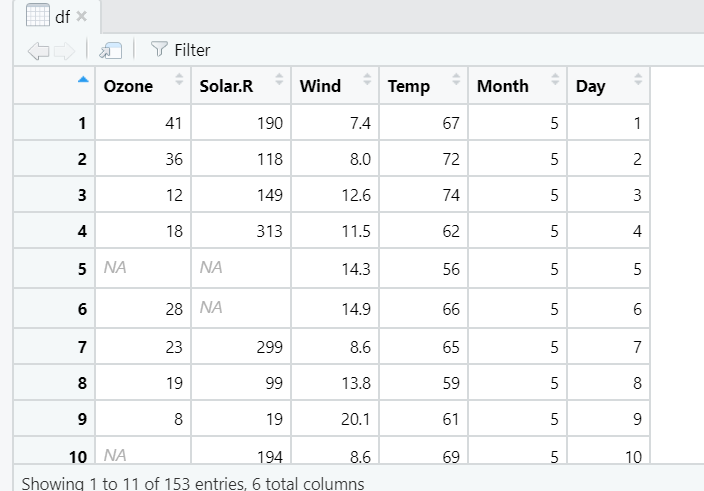
O primeiro passo no enunciado do problema está aqui. Você pode ver o conjunto de dados de qualidade do ar na imagem acima.
2. O summary() dos dados
O resumo dos dados usando a função summary() pode ser visto abaixo.
# retorna as principais informações dos dados
summary(airquality)
Ozone Solar.R Wind Temp Month
Min. : 1.00 Min. : 7.0 Min. : 1.700 Min. :56.00 Min. :5.000
1st Qu.: 18.00 1st Qu.:115.8 1st Qu.: 7.400 1st Qu.:72.00 1st Qu.:6.000
Median : 31.50 Median :205.0 Median : 9.700 Median :79.00 Median :7.000
Mean : 42.13 Mean :185.9 Mean : 9.958 Mean :77.88 Mean :6.993
3rd Qu.: 63.25 3rd Qu.:258.8 3rd Qu.:11.500 3rd Qu.:85.00 3rd Qu.:8.000
Max. :168.00 Max. :334.0 Max. :20.700 Max. :97.00 Max. :9.000
NA's :37 NA's :7
Day
Min. : 1.0
1st Qu.: 8.0
Median :16.0
Mean :15.8
3rd Qu.:23.0
Max. :31.0
Esta é a síntese dos dados que mostra os valores mínimos e máximos, quartis, mediana, média e mais insights.
3. Direcionando a saída para a conexão
Agora, tudo que você precisa fazer é exportá-lo para um arquivo de texto e torná-lo uma conexão externa.
#direcione os dados de saída para o arquivo txt
sink('problem-solution.txt')
summary(airquality)
sink()
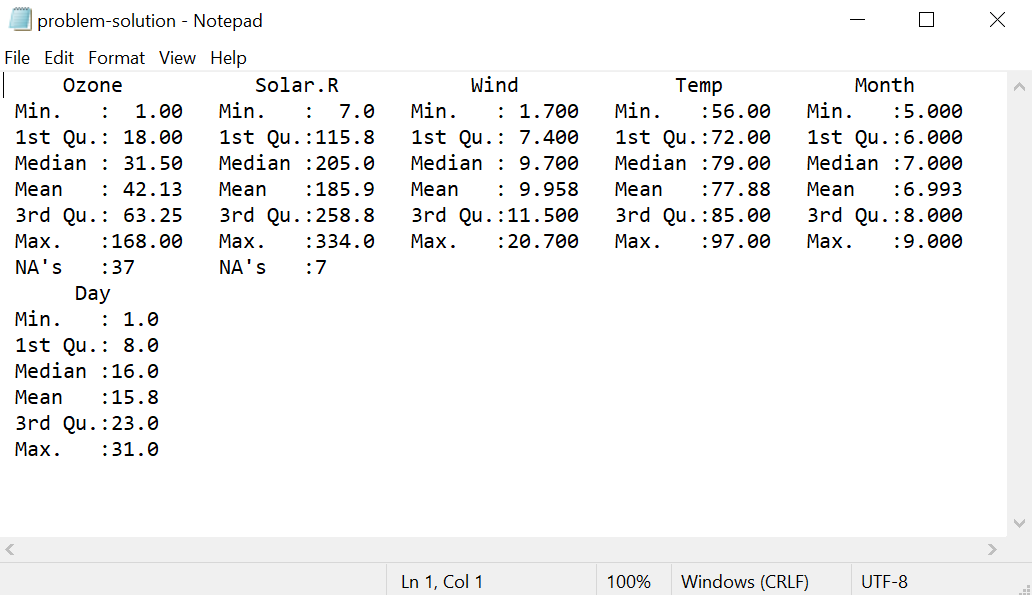
4. Encerre a conexão
Você seguiu todos os passos corretamente e conduziu com sucesso os dados para um arquivo de texto como uma conexão externa.
Agora é hora de encerrar a conexão.
#encerra a conexão
unlink('problem-solution.txt')
O comando acima irá excluir a conexão do arquivo.
Para resumir todos os passos,
- Leia os dados no console R.
- Aplicar a função summary() aos dados.
- Obter insights chave sobre os dados.
- Conduza as descobertas para o arquivo de texto usando a função sink() no R.
Concluindo
A função sink() em R direciona a saída do R para a conexão externa. Você pode exportar os dados em várias formas, como arquivos de texto e CSV. Você pode imprimir os dados na conexão ou exportar diretamente todos os dados para ela.
Após a transferência de dados, você pode desvincular a conexão para encerrar o arquivo.
A função sink() em R é útil de várias maneiras, pois oferece conexões temporárias para trabalhar com dados.
Mais leitura: Documentação do R
Source:
https://www.digitalocean.com/community/tutorials/sink-function-in-r













